Chcete-li tento problém vyřešit, vypněte klávesnici Steam
- Virtuální klávesnice je základní funkcí, zvláště pokud nemáte přístup ke své fyzické klávesnici nebo když používáte ovladač.
- Není to tak dobré, když se neustále objevuje, aniž by byl vyzván. Toto je nejnovější bolest hlavy pro uživatele Xboxu, ale přišli jsme na to, jak tuto nepříjemnost zastavit.

XINSTALUJTE KLIKNUTÍM NA STAŽENÍ SOUBORU
Tento software opraví běžné počítačové chyby, ochrání vás před ztrátou souborů, malwarem, selháním hardwaru a optimalizuje váš počítač pro maximální výkon. Opravte problémy s počítačem a odstraňte viry nyní ve 3 snadných krocích:
- Stáhněte si Restoro PC Repair Tool který přichází s patentovanými technologiemi (patent k dispozici tady).
- Klikněte Začni skenovat najít problémy se systémem Windows, které by mohly způsobovat problémy s počítačem.
- Klikněte Opravit vše opravit problémy ovlivňující zabezpečení a výkon vašeho počítače.
- Restoro byl stažen uživatelem 0 čtenáři tento měsíc.
Když připojíte ovladač Xbox k počítači se systémem Windows, poslední věc, kterou byste očekávali, je otevření virtuální klávesnice. Je možné, že jste omylem stiskli klávesu, která vyvolala klávesnici. Někdy dokonce i Klávesnice na obrazovce Windows se neustále objevuje.
Někteří uživatelé si však stěžovali, že klávesnice vyskakuje a i po četných pokusech o její zavření se stále zobrazuje na obrazovce. V dnešním článku se dostaneme k hlavní příčině problému a jak se ho zbavit.
Proč se můj ovladač zobrazuje jako klávesnice?
Zatímco klávesnice zobrazená na obrazovce není zvláštní, uživatelé si všimli, že tato konkrétní klávesnice nebyla standardní virtuální klávesnicí systému Windows. Obyčejně se objevila modrá klávesnice, která naznačuje, že jde o virtuální klávesnici Steam.
Mezi další důvody, proč se klávesnice ovladače Xbox stále objevuje, patří:
- Závady v softwaru – Je možné, že váš Xbox ovladač nefunguje protože dochází k náhlým změnám nebo chybám, které mohou narušovat jeho normální provoz.
- Zastaralý firmware – Pokud používáte ovladač Xbox nějakou dobu, aniž byste jej aktualizovali, může vykazovat určité závady způsobené nekonzistentností softwaru.
- Náhle odpojený ovladač – Pokud náhle odpojíte ovladač, když je spuštěna služba Steam, služba Steam si bude dočasně myslet, že nejsou připojeny žádné ovladače, a přepne na rozhraní pouze s klávesnicí.
Jak zabráním tomu, aby ovladač Xbox otevíral klávesnici na mém počítači?
Přestože se ukázalo, že technická řešení fungují dobře, několik základních řešení, která mohou pomoci problém vyřešit, zahrnují:
- První věc, kterou můžete zkusit, je odpojit ovladač a znovu jej připojit.
- Pokud používáte a bezdrátový ovladač, ujistěte se, že jsou baterie nabité a že jsou správně nainstalovány.
- Odpojte všechna periferní zařízení, poté připojte pouze ovladač Xbox a zjistěte, zda klávesnice stále vyskakuje.
- Zkuste použít standardní klávesnici a myš a zkontrolujte, zda problém přetrvává. Možná je problémem váš ovladač Xbox.
- Zkontrolujte případný firmware aktualizace pro váš ovladač Xbox a nainstalujte je, pokud jsou k dispozici.
- Taky, aktualizujte svůj OS na nejnovější verzi abyste se zbavili jakýchkoli problémů s nekompatibilitou.
- Aktualizujte software klienta Steam.
- Vymažte mezipaměť Steam.
- Odinstalujte nedávno nainstalovaný software třetí strany.
1. Restartujte konzolu Xbox
- Stisknutím tlačítka Xbox na ovladači otevřete nabídku průvodce.
- Procházejte a vyberte Profil a systém možnost a poté klikněte Nastavení.
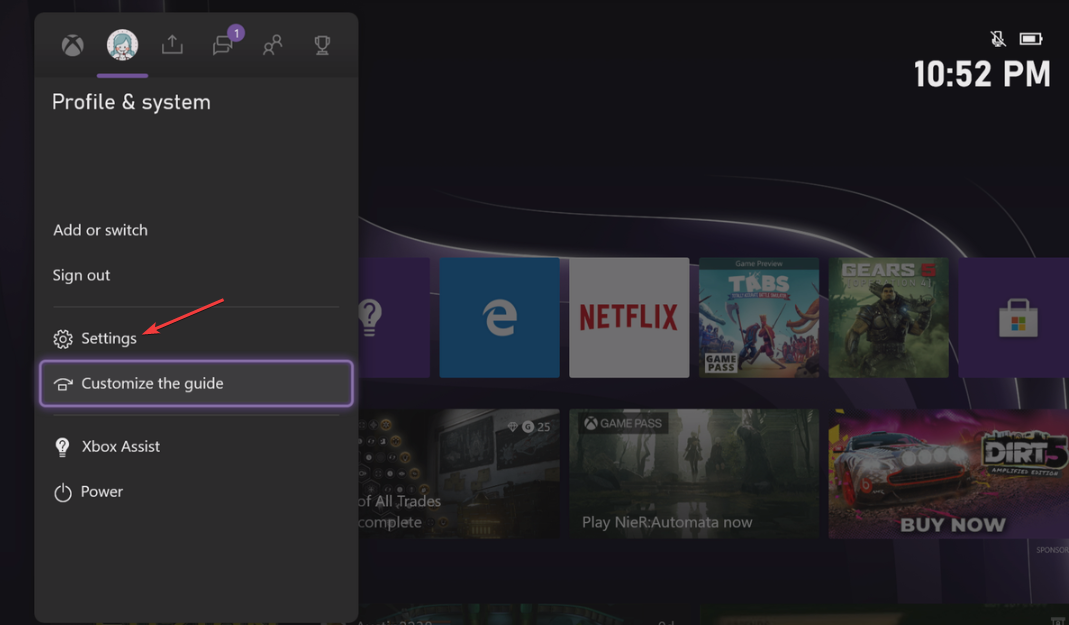
- Jít do Všeobecné a klikněte na Režim napájení a spuštění.
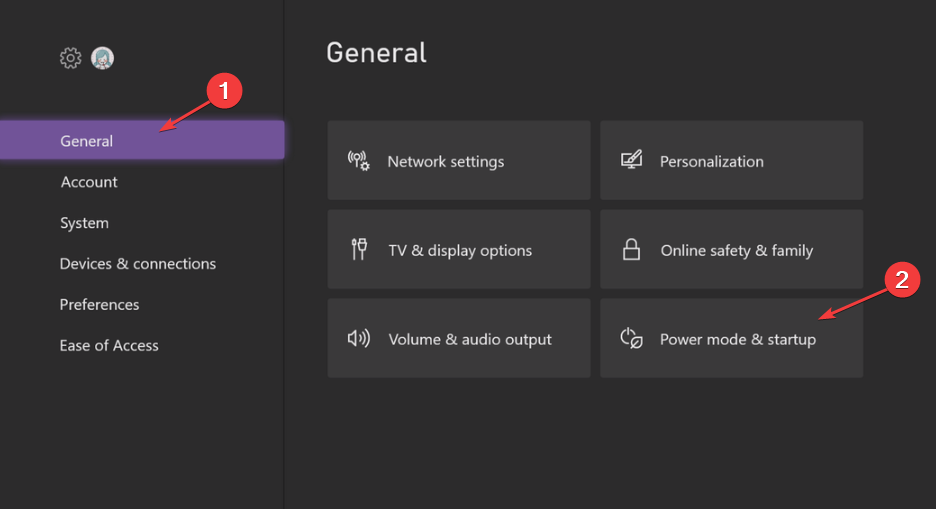
- Vybrat Restartovat nyní z možností napájení.
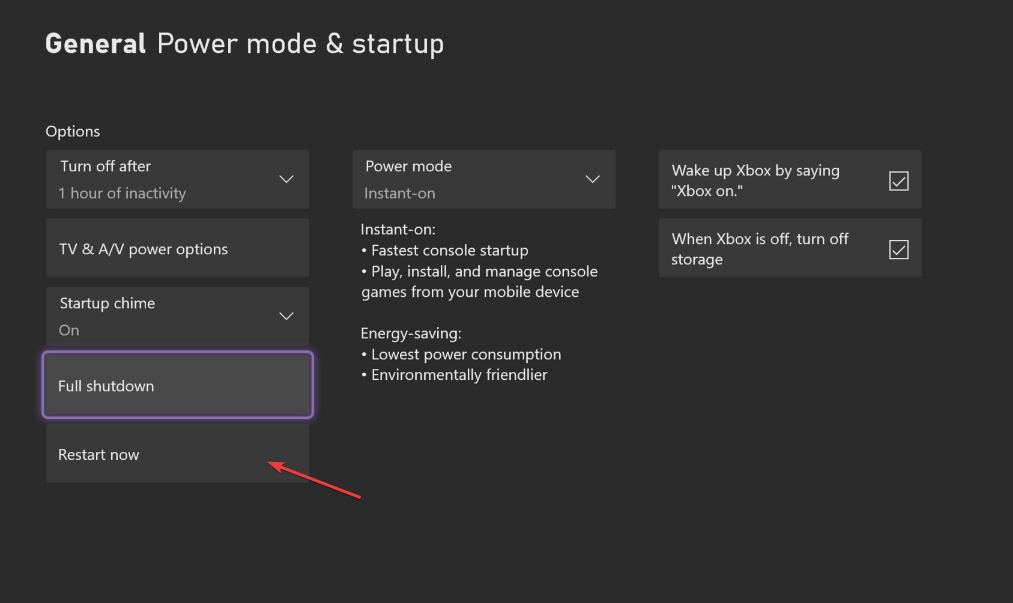
- Poté vyberte Restartujte konzoli.

2. Vypněte klávesnici Steam
- Spusťte Steam na vašem PC a klikněte na Pohled tab.
- Klikněte na Nastavení a najděte svůj ovladač.
- Vybrat Ovladač a klikněte na Konfigurace desktopu.
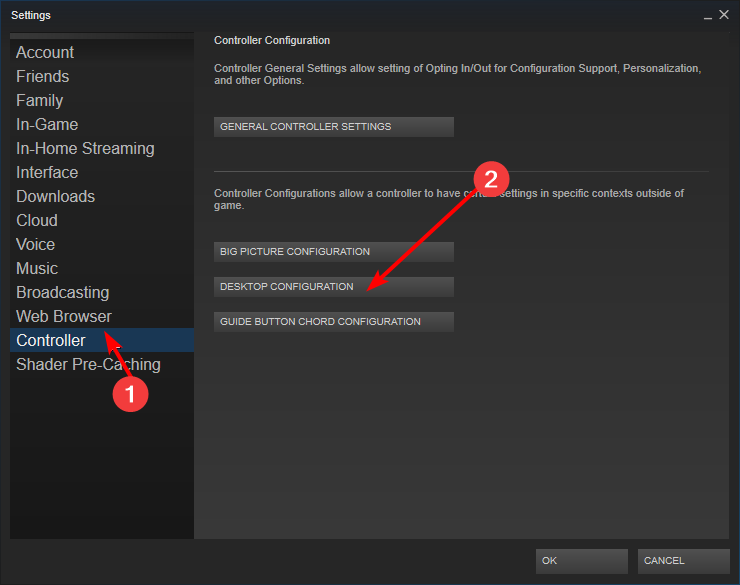
- Klikněte na pole zobrazující různé klávesy se šipkami v levé dolní části obrazovky.
- Dále vyberte Zobrazit klávesnici možnost pod Klikněte na Akce nastavení.
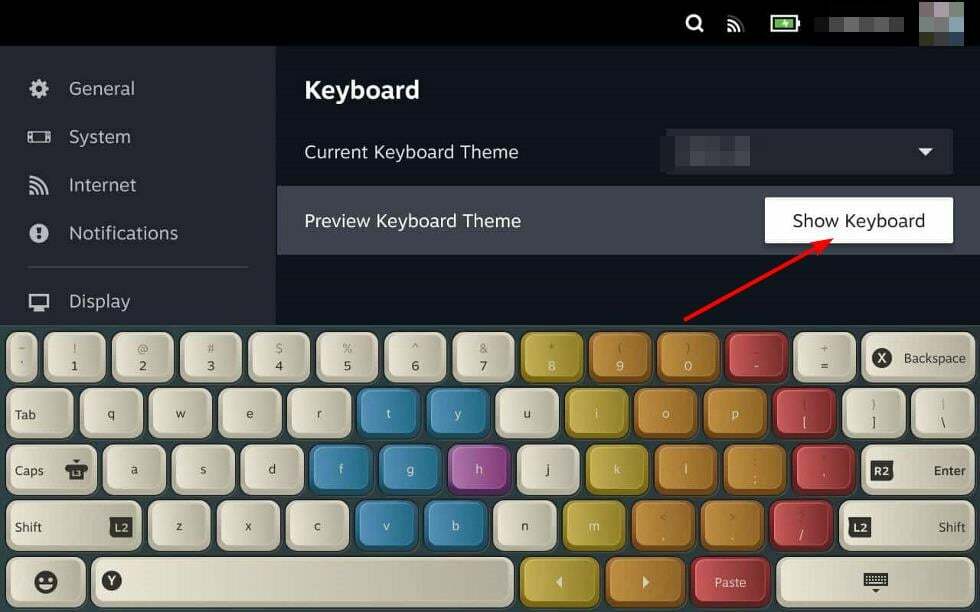
- Nyní se na obrazovce zobrazí klávesnice a myš. Udeř Odstranit tlačítko a poté stiskněte OK pro uložení nastavení.
Tip odborníka:
SPONZOROVÁNO
Některé problémy s PC je těžké řešit, zejména pokud jde o poškozená úložiště nebo chybějící soubory Windows. Pokud máte potíže s opravou chyby, váš systém může být částečně rozbitý.
Doporučujeme nainstalovat Restoro, nástroj, který prohledá váš stroj a zjistí, v čem je chyba.
Klikněte zde stáhnout a začít opravovat.
Pokud se problém stále objevuje, můžete také zakázat virtuální klávesnici systému Windows.
2. Resetujte ovladač Xbox
- Na ovladači stiskněte tlačítko Xbox a v nabídce klikněte na Systém kartu otevřete Nastavení.

- Vybrat Systéma poté klikněte na Informace o konzoli.

- Udeřil Resetovat konzolu.

- Vybrat Obnovit a ponechat si hry a aplikace.
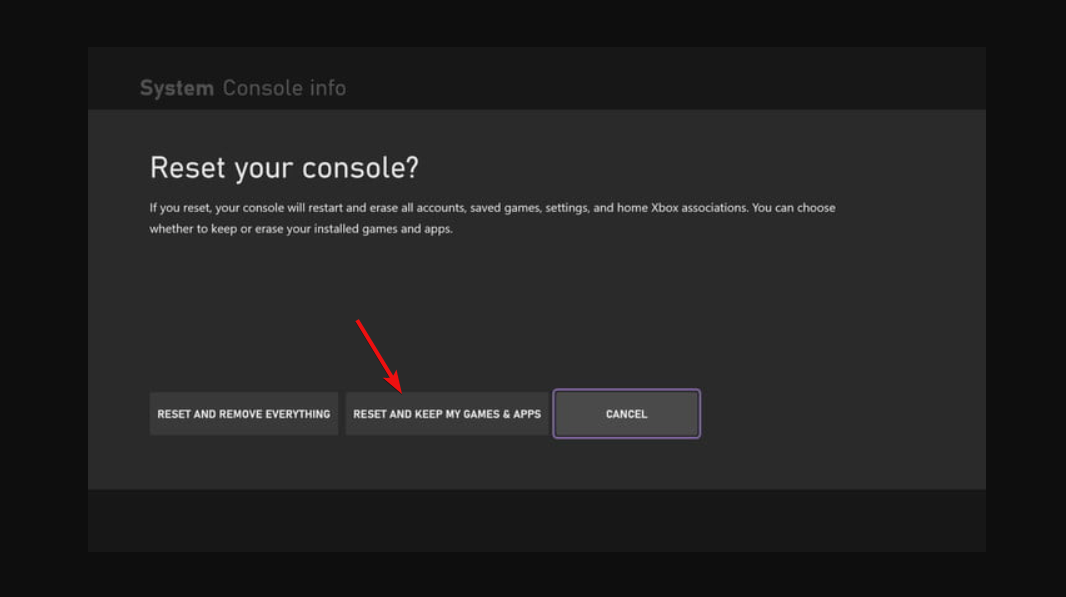
Resetování ovladače Xbox může pomoci odstranit všechny závady, které mohou mít vliv na normální operace. Pokud je problém způsoben některou z aplikací nebo her, které jste nainstalovali, při resetování místo výběru možnosti zachovat soubory vyberte tu, ze které vše odstraníte.
- Google jde po Microsoft Copilot s pomocí Replit
- Speciální edice Xbox remix: Nejzelenější ovladač na trhu?
4. Přeinstalujte Steam
- Stiskněte na Okna klíč, typ Kontrolní panel do vyhledávacího pole a klikněte na OTEVŘENO.

- Nyní pod Programy sekce, klikněte na Odinstalujte program.

- V zobrazeném seznamu vyhledejte Parní, klikněte na něj pravým tlačítkem a vyberte Odinstalovat volba.
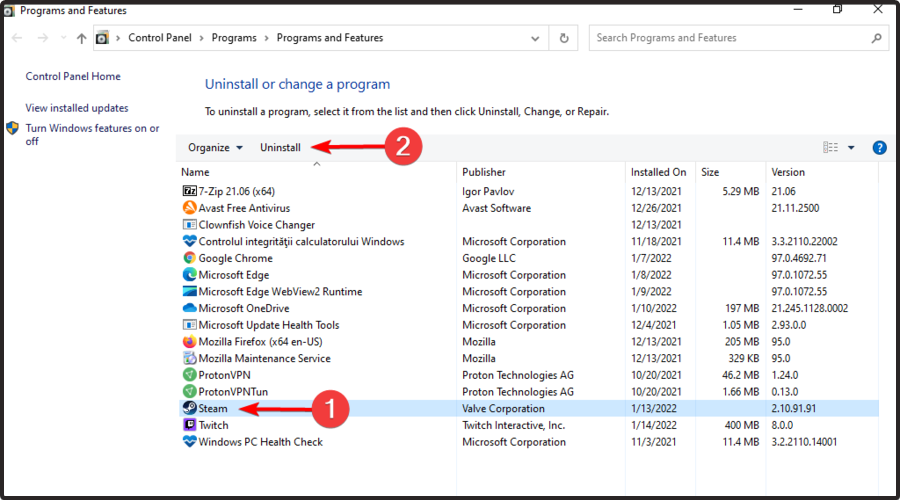
- Pokračujte k Web Steamu ke stažení.
Možnost odinstalovat Steam by měla být poslední možností, pokud žádné z předchozích řešení nefunguje. Pokud je problém s vaším ovladačem, možná je čas přejít na a moderní Xbox ovladač s vynikajícími vlastnostmi.
Můžete také narazit Problémy s ovladačem ovladače Xbox ale neznepokojujte se, když vám ukážeme, jak takové škytavky obejít.
To je pro tento článek, ale dejte nám vědět o dalších řešeních, která zde nejsou uvedena a která vám mohla pomoci vyřešit tento problém s klávesnicí.
Stále máte problémy? Opravte je pomocí tohoto nástroje:
SPONZOROVÁNO
Pokud výše uvedené rady váš problém nevyřešily, váš počítač může mít hlubší problémy se systémem Windows. Doporučujeme stažení tohoto nástroje pro opravu počítače (hodnoceno jako skvělé na TrustPilot.com), abyste je mohli snadno řešit. Po instalaci stačí kliknout na Začni skenovat tlačítko a poté stiskněte Opravit vše.


![5 Nejlepší software pro přijetí do školy [Průvodce 2021]](/f/9d66ceb1f53036bcfcb525ec1d332fc8.png?width=300&height=460)